как понять что материнская плата неисправна на компьютере
По каким признакам определить, что материнская плата не в порядке?
Признаки неисправной материнской платы: компьютер не стартует, компьютер работает нестабильно. Также ПК может работать вполне нормально, но после перезагрузки стабильность работы периодически ухудшается. Кроме того, неисправная материнская плата может также служить причиной замедленной работы ПК. Рабочая и исправная материнская плата обычно служит долго — несколько лет она может проработать, как новая. Источниками неисправностей могут послужить как видимые причины: перегрев, скачки напряжения, остальные неисправные элементы, так и не исключен заводской брак, как явный, так и скрытый, который проявится со временем.
Неисправности материнской платы возникают на самом деле не так часто. Как правило, МП от известного производителя работает долго и надежно, пока не возникнут факторы, провоцирующие возникновение неисправностей. Обычно все материнские платы от таких производителей, как ASUS, работают без проблем. Дешевые платы могут намного чаще выходить из строя.
Если материнка не подает никаких признаков жизни, не торопитесь выносить ей приговор — причина может заключаться в проблемах питания: сеть, БП, неправильное подключение и т. д.
Проверьте подключение кабелей от блока питания — АТХ и АТХ12 В. Убедитесь, что все штырьки обеспечивают надежный контакт. Попробуйте отсоединить и подсоединить их заново. Разъемы должны сидеть плотно и быть зафиксированы защелками.
Возможно, что материнская плата частично выйдет из строя, например, окажутся неисправными разъемы, порты. Но плата при этом будет работать вполне корректно. В таком случае можно попытаться обойти проблему, если не удастся отремонтировать. Допустим, сгорел звуковой тракт. Отключите его в BIOS и установите отдельную звуковую плату. То же самое и с сетевым адаптером, видеокартой. Не исключено, что МП и дальше будет выходить из строя.
Но причиной неработоспособности может быть не только физическая неисправность или ошибки кабельных соединений. Часто различные неполадки возникают из-за неправильных ее настроек. Неправильно сконфигурированная МП может, как вообще не запускаться, так и работать некорректно. Прежде в старых МП устанавливались перемычки для конфигурирования, сейчас же практически все настройки реализованы в программе CMOS Setup.
Если вы тестируете комплектующие на материнской плате вне корпуса, установив видеокарту и подключив БП, не забудьте также подсоединить динамик для того, чтобы услышать звуковые сообщения BIOS, — так будет проще локализовать дефект.
Перед тем как запустить материнскую плату, внимательно изучите руководство к ней и определите, правильно ли установлены перемычки, а также установите оптимальные параметры в BIOS.
Как определить неисправность материнской платы
Абсолютно все комплектующие компьютера объединены через материнскую плату в общий узел. Если вас настораживает работа вашего персонального компьютера, то проблема может заключаться, как раз таки, в материнской плате.
Но не стоит торопить события и бежать покупать новую материнку, для начала стоит лично удостовериться в её неисправности.
1) Видеосигнал отсутствует
В ситуациях, когда на монитор не поступает изображение, проблема не всегда в видеокарте, иногда она может крыться в материнке. Что бы это проверить, вам следует подсоединить монитор к одному из выбранных выходов видеокарты или заменить ее на исправную (если таковая имеется). Если после проведения данных действий изображение все еще отсутствует, значит, проблемы в материнской плате.
2) Температура ЦП (центрального процессора) не поднимается
Также, симптомом неисправности материнки, может быть отсутствие роста температуры процессора. Включите компьютер и дайте ему поработать какое-то время (буквально пару минут) без индикатора питания и изображения, после этого выключите его из сети и аккуратно ощупайте ребра радиатора ЦП.
В ситуации, если термопакет ЦП не внушительный (до 30 Вт, данную информацию можно узнать на сайте производителя), включать систему необходимо без радиатора и не дотрагиваться до его ребер по завершении работы, а ощупать нужно тепло распределительную крышку ЦП. Если после выполненных действий крышка или ребра холодные, значит, материнка не поддерживает ЦП (в таких ситуациях иногда помогает обновление BIOS) или же материнка неисправна и на ЦП не происходит подачи питания.
3) «Молчание» материнской платы
В основной массе, при включении компьютера издается характерный звук. Если во время включения компьютера вы не слышите никаких звуков, значит, материнская плата неисправна. Однако, если ваш компьютер и до этого, при включении, не издавал никаких звуков, возможно, вы каким-то образом заблокировали уведомления BIOS.
Если это так, то просто сбросьте настройки и звук появится. Кроме этого, случаются ситуации, когда материнка, просто напросто, не оснащена спикером, тогда вам необходимо ее приобрести самостоятельно. Очень важно при присоединении спикера, что бы коннекторы были правильно прикреплены.
4) Распознавание поломки
Для более точного и надежного выявления неисправностей, советуем вам взять плату для диагностики POST с РСI или PCI-e разъемом. Данное устройство будет стоить от 8 до 32 долларов США. В данное устройство вмонтирован светодиодный индикатор, с помощью которого можно выяснить те или иные поломки, за счет отображения POST кодов. Если же данная плата ничего не покажет, после размещения в каждом из слотов, то неисправность таится в материнке.
Если с помощью выше написанной информации вы выяснили, что ваша материнка неисправна, то во время покупки новой материнской платы, достаточно важно, что бы у вас была возможность использования всех составляющих персонального компьютера.
Неисправности материнской платы и виды поломок
Перед проверкой желательно отключить все устройства, подключенные к компьютеру – накопители памяти, внешние диски, сканеры и принтеры.
Одной из важнейших деталей компьютера является материнская плата. Ее неисправность приводит к некорректной работе всей системы. Ремонт ноутбуков чаще все производится вследствие выхода из строя этой детали.
Существуют различные причины поломки материнских плат. Можно выделить главные:
Давайте обсудим одну из ключевых проблем, связанную с неисправностью материнской платы
Первый вид, связан с проблемами конденсатора, после, такого как возникла ситуация, и при разборе увидели, что конденсатор надулся на каких-либо участках, то материнскую плату требуется менять. Вторая проблема, связана с коротким замыканием и вообще проблемами с контактами.
Последней проблемой, при которой можно сделать вывод, что материнская плата не функционирует, связанная с микротрещинами. Очень часто из-за перегрева или других ситуаций, появляются микротрещины, после которых восстановить плату, практически не представляется возможным.
При таких проблемах, сразу требуется обращаться в ремонтную мастерскую, где более детально изучать неполадку и произведут ремонт компьютера.
Основные признаки неисправности платы, при которых можно конкретно понять причину, так же очевидны и просты
На сегодняшний момент, существует большое количество программ для диагностики. Данные программы, мгновенно покажут состав проблемы, и тогда можно будет распределить дальнейшие действия, для восстановления работоспособности ПК.
Ремонт ноутбуков, связанный с проблемами материнской платы, осуществляется похожим образом, проблема может возникнуть технически, ведь в ноутбуке тяжелее разобраться в деталях из-за компактности внутренней начинки ноутбука.
Компьютерная помощь – одна из самых важных услуг, которой периодически пользуется, практически каждый современный человек. Двадцать первый век, по праву считается революционным, потому что техника влилась в будни людей и с различного рода технологиями, ежедневно встречается каждый.
Компьютер стал, как одним из основных рабочих инструментов, так и средством развлечения, с помощью которого можно играть, смотреть фильмы и т.д. Еще 20 лет назад, никто не мог предположить, что так быстро и массово техника покорит людей и человек станет узником гаджетов. Но компьютеры, не так идеальны, как кажется с первого взгляда, и имеют неприятное свойство ломаться.
Обзор неисправностей материнской платы
Обзор неисправностей материнской платы
Итак, сам по себе ПК состоит из системного блока, монитора, клавиатуры и «мышки». Сам системный блок состоит из, материнской платы, видеокарты, оперативной памяти (ОЗУ) блока питания, процессора и звуковой карты. И сегодня мы рассмотрим неисправности материнской платы и обсудим способы их ремонта. Также мы вкратце рассмотрим структурную составляющую материнской платы, то есть её состав и принципы действия.
Для начала рассмотрим, что чаще всего выходит из строя на материнской плате:
1) Конденсаторы литические
Это является самой распространенной неисправностью. Конденсаторы надуваются, из них начинает вытекать электролит, и конденсатор выходит из строя. Такая проблема может возникать из-за некачественных конденсаторов или просто конденсаторы уже отслужили свой срок и их пора заменить. Когда конденсаторы неисправны, то могут появиться такие проблемы как «торможение» в работе компьютера, самопроизвольное отключение системного блока или компьютер вовсе может, не включится.
2) Транзисторы и шинконтролеры
В принципе шинкнтролеры выходят из строя довольно и в большей части из строя выходят транзисторы, а именно сгорают в цепях питания. Системная плата устроена таким образом, что содержит несколько цепей питания(или как ещё говорят «Плечей») отвечающих за разные функции, а именно: питание процессора, питание ОЗУ, питание видеокарты и т.д. И при выходе одного из транзисторов компьютер либо вообще не включается, либо происходит короткое замыкание на питание.
Сбой BIOS может происходить из-за неудачной прошивки, воздействия статического электричества и даже просто от «вспышек на Солнце и Плутоне». Чаще всего сложно определить, почему произошёл сбой BIOS, но, как правило, и чаще всего это воздействие статического электричества. Устраняется эта неисправность путём новой прошивки микросхемы BIOS либо замены неисправной микросхемы, но опять, же с прошивкой. Но для устранения неисправности и прошивки требуется специальное программное обеспечение.
Расположен данный контроллер внизу материнской платы радом с разъёмами PCI. Этот мультиконтролер отвечает за множество операций материнской платы. Но случается, что и он тоже сгорает и его нужно менять. После его замены материнская плата продолжит свою работу.
5) Чипы карт материнской платы.
Также случается и такое, что выходят из строя чипы сетевых и звуковых карт. Бывает такое, что у этих чипов случаются короткие замыкания. Чип можно удалить и поставить звуковую карту отдельно либо просто заменить, если есть на то желание.
6) Просадка 3-вольтовой батарейки.
Со временем бывает такое, что батарейка материнской платы садиться. Первые симптомы просадки батарейки это если у вас на мониторе не показывает время или внезапно слетает BIOS. Батарейки с мощностью напряжения от 1,50 и ниже уже подлежат замене. Но батарейка, как правило, садиться не быстро и редко выходит из строя.
Все выше перечисленные неисправности материнской плате вполне решаемы и целесообразны с экономической точки зрения. Также ещё целесообразно менять на материнской плате разъёмы USB, звуковые и другие разъёмы.
Но бывают такие неисправности, которые ремонтировать нецелесообразно. Например, если в плате есть «южный мост» чип находящийся снизу, и он сгорел или что-либо в нём случилось, то его замена будет равна стоимости новой материнской платы. Поэтому менять «южный мост» нецелесообразно. Тоже самое касается и «северного моста».
Но хочется также сказать, что в материнской плате можно отремонтировать всё без исключения. Единственный вопрос, который может встать это «Стоит ли это делать или лучше купить и поставить новую материнскую плату»?
Теперь немного поговорим о строении материнской платы.
Не секрет что сердцем любой материнской платы является «северный и южный мост». Они находятся в разных местах материнской платы, и каждый из них отвечает за разные функции. Северный мост отвечает за взаимодействие процессора с оперативной памятью (ОЗУ) и видео картой. Также северный мост отвечает и за взаимодействия южного моста с процессором. Южный мост отвечает за связь материнской платы с портами, внешней периферией, с разъёмами SATA, контролерами и с USB разъёмами. Поэтому не редкими являются случаи выхода из строя южного моста. Это может также происходить, например, из-за выхода из строя USB порта. Если USB вышел из строя, то это может привести к выходу из строя и самого южного моста.
Мультиконтролер, который упоминался выше отвечает за включение материнской платы и измерение температур процессора и других комплектующих.
Рядом с южным мостом стоит кварцевый резонатор или как говорят в простонародье «кварц». Он отвечает за работу тактового генератора, который в свою очередь отвечает за включение материнской платы. Сам тактовый генератор вшит в южный мост и на палате его не видно.
Также в материнской плате присутствуют различные цепи питания, которые формируются при помощи транзисторов. Если вы увидите на своей материнской плате так сказать свертку с медной проволоки, то это и есть цепь питания. Эти цепи подают питание на процессор, на видеокарту, ОЗУ и другие платы, которые присутствуют на материнской плате. Формируются данные цепи питания при помощи различных шинконтроллеров, то есть шинконтролерры управляют транзисторами, которые в свою очередь управляют цепями питаний. И при выходе из строя транзисторов и конденсаторов естественно питание не подаётся, так как было сказано выше транзисторы и цепи питания взаимосвязаны. В цепях питания присутствуют дросселя, так как есть шинконтролерры и бывает такое, что происходит обрыв этих дросселей. Но эта неисправность бывает крайне редко, но она стоит того чтоб о ней упомянуть.
Нередко возникает вопрос: Что делать, когда ломается материнская плата? С чего начать?
Первое с чего нужно начинать ремонт материнской платы, да и вообще всякий ремонт плат системного блока это диагностика и выявление неисправности в материнской плате и т.д.
Первое, что следует проверять, подаётся ли питание на материнскую плату. Для этого необходимо снять с материнской платы оперативную память, видеокарту и другие платы которые есть. Можно оставить лишь куллер. Стоит заметить, что на материнских платах фирмы ASUS стоит небольшой светодиод, который показывает, что на плату подаётся дежурное питания 3,3 вольт. Это питание подаётся всегда, пока блок питания подключен к сети. Н зависимо работает он, крутится на нём вентилятор или нет. Поэтому на ASUS ставить куллер не обязательно. И если дежурное питание и напряжение вообще не подаётся на материнскую плату, это означает, что необходимо проверить цепь дежурного питания и чтоб проверить так ли это, нужно проверить транзисторы цепи дежурного питания, либо проверить мультиконтроллер. Чтоб проверить исправность мультиконтроллера, для этого необходимо взять мультитестер и поставить в режим измерения напряжения, чёрный щуп поставить на общий контакт ( к любой металлической поверхности) а красным щупом измерить напряжение на кнопке «включения» материнской платы. Если показывает 2,5 вольт, то значит мультиконтроллер в порядке, транзисторы тоже в порядке и питание подаётся. Если напряжение гораздо ниже 2,5 вольт, то это означает, что мультиконтроллер не исправен.
Ещё наличие дежурного питания можно проверить при помощи специальной платы, которая называется «Посткодер». На ней есть электронный показатель, а также светодиод, отвечающий за наличие питания. Эту плату нужно вставить в разъём PCI и если загорелся светодиод, то это значит, что питание присутствует.
Если нет ни кодера, ни светодиода отвечающего за дежурное питание, то нужно снова измерить напряжение мультиметром. Для этого чёрный щуп нужно прислонить к корпусу и далее на разъёме PCI с левой стороны разъёма отсчитать 14-ый пин и плюсовой щуп вставить в этот самый 14-ый пин. Напряжение должно показать 3,3 вольта. Если такого напряжения нет, то значит, что дежурное напряжение опять-таки отсутствует или оно не достаточное для запуска материнской платы. Далее, что нужно сделать, это визуально осмотреть материнскую плату на наличие мест прогара, оплавления, нагрева и детали, которые находятся рядом с этим местом в первую очередь проверить на наличие короткого замыкания. Если короткое замыкание имеется, то нужно заменить ту или иную деталь. Этими деталями могут оказаться опять же транзисторы, конденсаторы и другие. Проверить транзисторы на наличие короткого замыкания можно при помощи мультиметра. Конденсаторы также необходимо просмотреть на наличие «дутости» и вытекание электролита. Если таковые конденсаторы имеются их нужно заменить.
Также есть ещё одно очень неприятное повреждение материнской платы: например если случайно у пользователя из рук выпала отвёртка, попала в материнскую плату и в материнской плате образовалась дыра. Это повреждение уже не ремонтируется и плата подлежит замене. Бывает также и наоборот: слегка поцарапалась дорожка, и материнская плата не работает из-за этого. В этом случае дорожка легко паяется, и материнская плата продолжает работать. Сложность этого повреждения состоит в том, что его очень сложно обнаружить. И бывает такое, что приходится с лупой пересматривать каждый сантиметр материнской платы.
Бывают также повреждения USB разъёмов. При таких повреждениях может выгореть половина платы или даже вся. В таком случае целесообразно заменить материнскую плату.
Также могут возникнуть и повреждения в разъёмах питания вентиляторов. Для устранения данной неисправности достаточно поменять маленькие транзисторы рядом с разъёмом питания куллеров(вентиляторов).
На этом всё.
Надеюсь, статья будет всем интересна и полезна.
Удачных ремонтов.
+7 ( 961 ) 162-63-15 Офис AMD76 в Ярославле.
+7 (495) 134-40-17 Офис AMD76 в Москве.
+7 (499) 648-37-74 Офис AMD76 в Москве.
+7 (812) 424-45-16 Офис AMD76 в Санкт Петербурге.
+7 (345) 265-80-14 Офис AMD76 в Екатеринбурге
Как определить неисправность материнской платы
Все компоненты компьютера связаны через материнскую плату в единый узел. Если ваш компьютер доставляет вам неприятности, одной из причин может быть материнская плата. Однако прежде чем решиться на ее замену, следует удостовериться в том, что она действительно неисправна.

Центральный процессор остается холодным: еще одним признаком неисправной материнской платы может быть температура процессора. Дайте компьютеру поработать без видеосигнала и индикатора питания в течение нескольких минут. Затем выключите его и осторожно дотроньтесь до ребер радиатора центрального процессора.
В том случае, если терпопакет процессора небольшой (до 30 Вт, его можно выяснить на сайте производителя), включать систему следует без радиатора, а дотрагиваться — не до ребер радиатора, а до теплораспределительной крышки процессора. Если ребра или крышка холодные, значит материнская плата не поддерживает процессор (в этом случае может помочь обновление BIOS), либо на него не подается питание вследствие неисправности материнской платы.
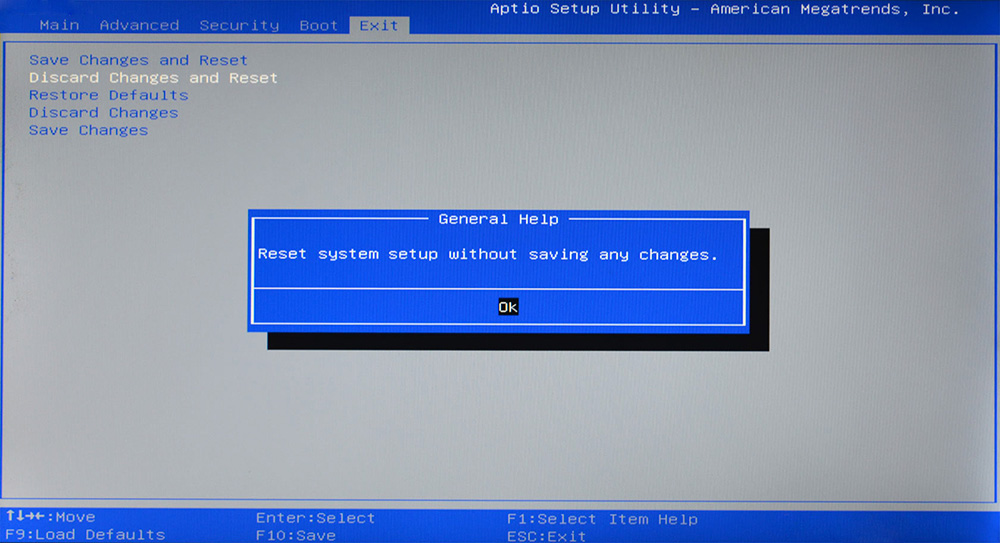
Сброс настроек BIOS поможет вновь активировать данную функцию. Возможно, ваша материнская плата не оснащена спикером. Спикер вы можете докупить в специализированном магазине. При подключении спикера обращайте внимание на то, чтобы коннекторы были подсоединены правильно.
Диагностика неисправности: чтобы наверняка выяснить, в чем же заключается причина поломки, используйте специальную диагностическую POST плату с разъемом PCI или PCI-e. В магазинах электроники такие устройства продаются по цене от 500 до 2000 рублей. На встроенном светодиодном индикаторе или экране она отображает коды POST, свидетельствующие о той или иной неисправности оборудования. В случае, если никаких кодов плата не показывает вне зависимости от того, в какой слот вставлена, проблема заключается в вышедшей из строя материнской плате.
При появлении вышеперечисленных симптомов на вашем компьютере высока вероятность того, что материнская плата неисправна. При выборе новой материнской платы важно, чтобы вы могли по возможности использовать все компоненты ПК.



